Yeni bir iOS sürümü için yine zamanı geldi. Aylarca süren beta testlerinden sonra Apple, iOS 18 yazılım güncellemesini 16 Eylül’de milyonlarca kullanıcıya sundu. Bu, (Apple Intelligence’ın tamamen kullanıma sunulması biraz zaman alacak olsa bile) denenebilecek bir sürü yeni özellik ve işlev anlamına geliyor.
iOS 18’de hem işletim sistemi düzeyinde hem de Apple’ın uygulamaları içinde o kadar çok yenilik var ki, iPhone’a gelen tüm iyileştirmeleri ve ince ayarları hatırlamak zor. İşte radarınızın altında kalmış olabilecek ancak akıllı telefon deneyiminizi fark edilir şekilde iyileştirebilecek bazıları.
Metinlerinize ekstra efektler ekleyin
Mesajlar uygulamasındaki metinleriniz artık daha etkileyici olabilir (iMessage kullanıyorsanız): Göndermek üzere olduğunuz bir mesajdaki metni seçin, üstündeki açılır kutudaki oka dokunun ve ardından Metin Efektleri’ni seçin. Ayrıca seçili kelimenize/kelimelerinize kalın ve italik stil uygulayabilirsiniz, örneğin dalgalanmalar veya patlamalar gibi bazı çılgın animasyon efektleri.
Yürüyüşe çıkın
iOS 18’deki Apple Maps’teki büyük gelişmelerden biri yeni topografik haritaların ve yürüyüş rotalarının sunulmasıdır: Uygulamanın içinde birkaç önceden ayarlanmış rota mevcuttur (ancak şimdilik yalnızca ABD için) ve kendinizinkini oluşturabilirsiniz. Bu rotaların herhangi biri telefonunuza da kaydedilebilir, böylece internet bağlantısı olmadan kullanabilirsiniz.
Safari’de dikkat dağıtan öğeleri gizle
iOS 18’deki Safari, web’e odaklanmanıza yardımcı olmak istiyor. Bir sayfa yüklendiğinde, adres çubuğunun solundaki simgeye dokunun (altında birkaç çizgi bulunan bir dikdörtgen gibi görünmelidir). Daha sonra grafikler ve menüler gibi sayfadaki dikkatinizi çekmek için mücadele eden öğeleri gizleyebilirsiniz; ancak reklam engelleyici olarak pek işe yaramaz.
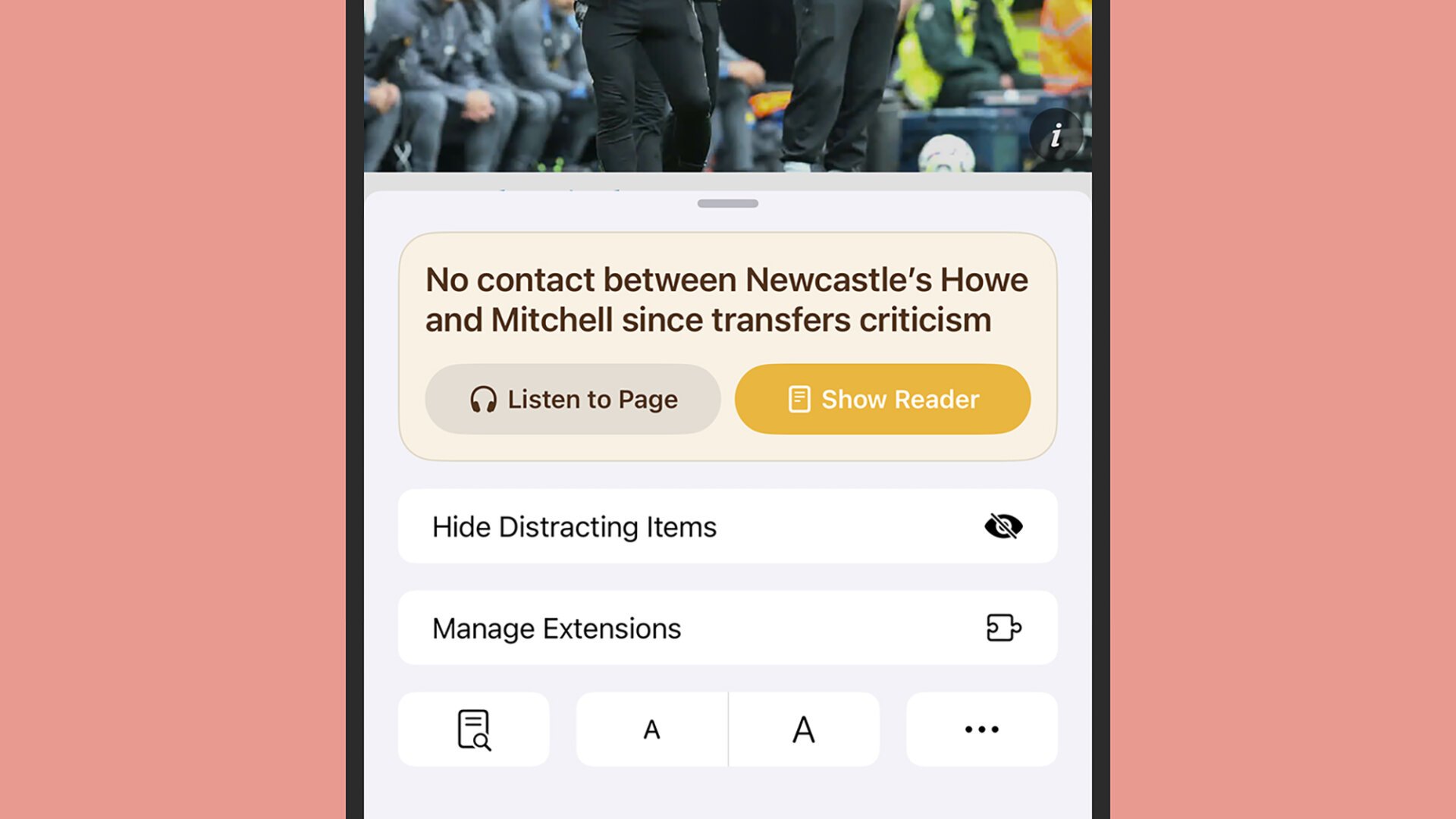
Video kayıtları sırasında duraklama
iOS 18’de daha önce yapamadığınız bir şey, video kayıtlarını kaydederken duraklatmak: Köşedeki duraklatma düğmesine dokunun. Bu, videolarınızı şekillendirmek için daha sonra daha az düzenleme yapmanız gerektiği anlamına gelir; kayıt duraklatıldığında açıları ve hatta yakınlaştırma seviyelerini hızla değiştirebilir, ardından tekrar başlatabilirsiniz.
Yeni bir hesap makinesi deneyin
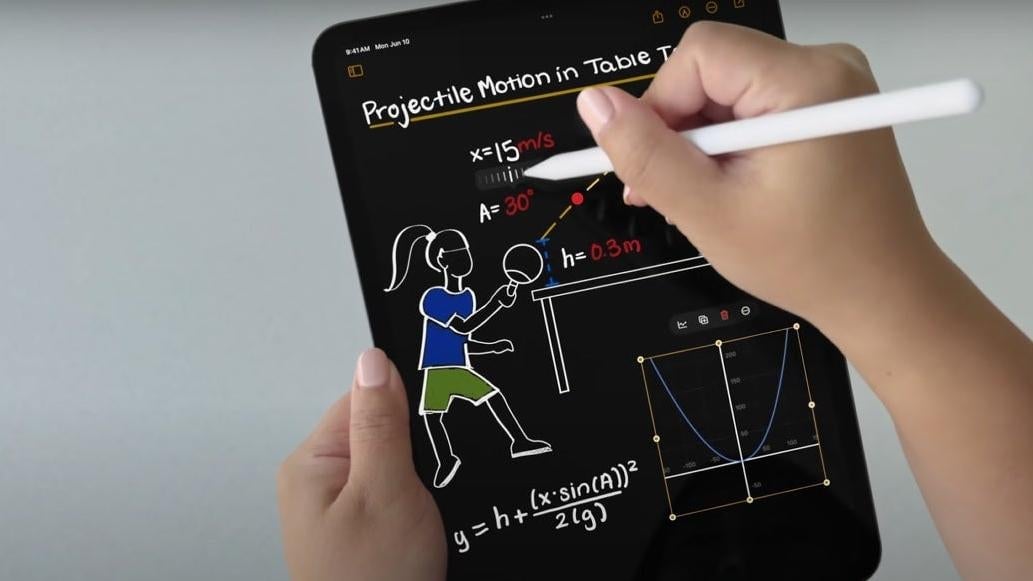
Hesap Makinesi uygulaması, arayüzün sol alt köşesindeki hesap makinesi simgesine dokunarak erişebileceğiniz iOS 18’in sağladığı güçlü yeni Matematik Notları moduyla birlikte gelir. Bu mod, matematiksel ifadeleri yazmanıza ve bunların aynı satırda anında çözüldüğünü görmenize, değişkenlere değerler atamanıza ve hatta ekranda grafikler üretmenize olanak tanır.
Herhangi bir uygulamayı Face ID’nin arkasına kilitleyin
iOS 18, iPhone’unuza erişimi korumanın yanı sıra, herhangi bir uygulamaya erişime ekstra bir engel eklemek için Face ID’yi kullanmanıza da olanak tanır; telefonunuzu düzenli olarak arkadaşlarınıza ve ailenize veriyorsanız çok kullanışlıdır. Ana ekranda veya uygulama kütüphanesinde herhangi bir uygulamaya basılı tutun ve ardından bunu ayarlamak için Face ID Gerektir’e dokunun (uygulamaları aynı anda gizleyebilirsiniz).
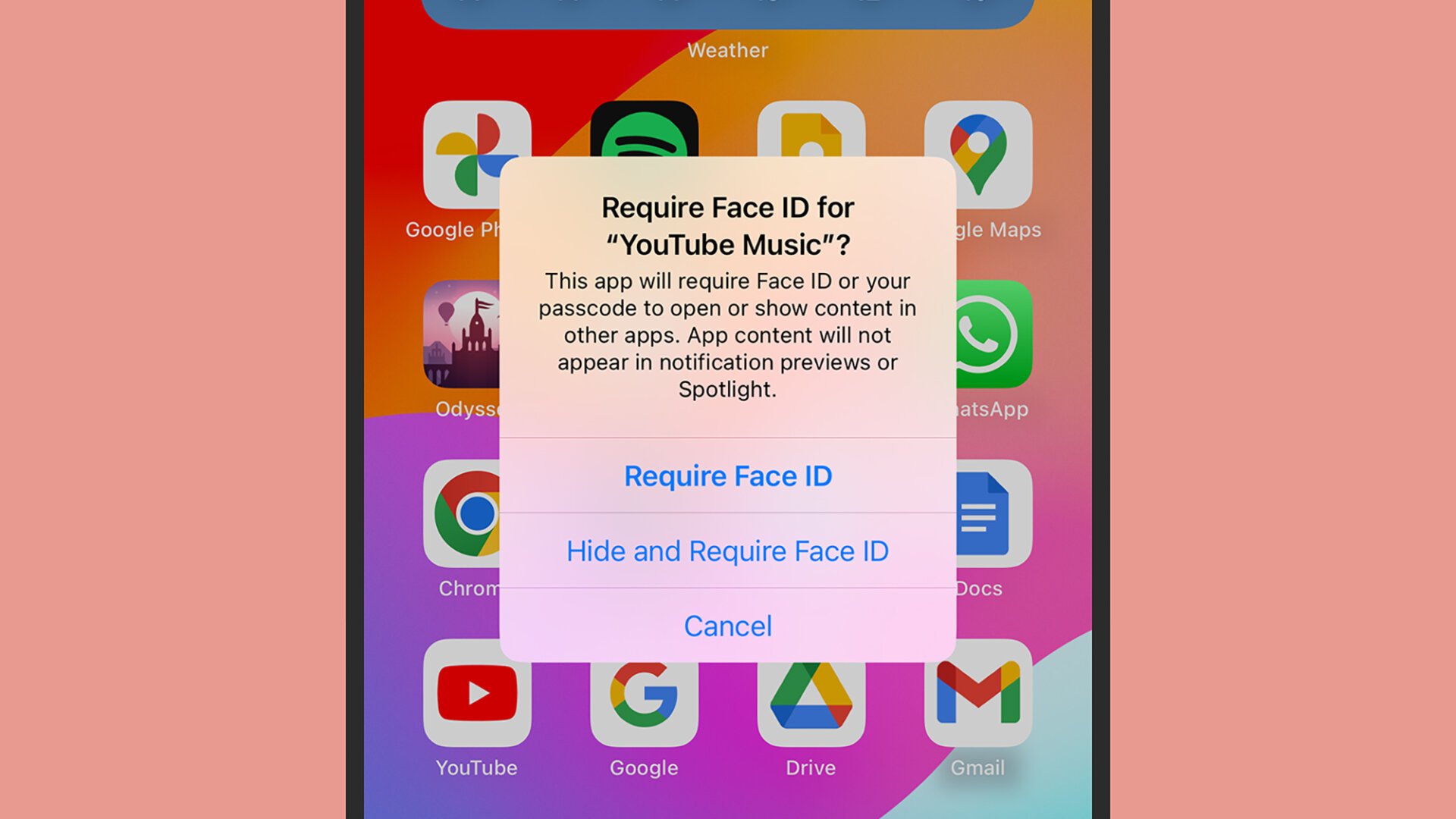
Kontrol Merkezini özelleştirin… daha da fazlası
Kontrol Merkezi’nden kısayolları ekleyebilir ve kaldırabilirsiniz, ancak iOS 18 bunu bir üst seviyeye taşıyor. Yeni yazılım güncellemesi yüklendiğinde, üç ayrı ekran arasında kaydırabilir, kısayolları taşıyabilir ve yeniden boyutlandırabilir ve telefonunuzu doğrudan Kontrol Merkezi’nden kapatabilirsiniz. Düzenleme moduna geçmek için herhangi bir ekranda + (artı) simgesine dokunun.
El feneri üzerinde daha fazla kontrol sahibi olun
iOS 18 size el feneri üzerinde çok hoş bir ek kontrol sağlıyor. Kontrol Merkezi üzerinden açın ve Dinamik Ada’da yeni bir simge belirecektir. Buna dokunun ve ışığın yoğunluğunu ve odağını değiştirmek için yukarı ve aşağı veya sola ve sağa kaydırabilirsiniz. İki değişken arasında, ışık üzerinde çok ayrıntılı kontrol elde edebilirsiniz.
Sesli notları kaydedin
iPhone’unuzu iOS 18’e güncelledikten sonra Notlar’ı açın ve sesli notlar ekleyebilirsiniz. Ekranda bir not varken, alttaki ataça dokunun, ardından menüden Ses Kaydet’i seçin. Daha sonra ekranda kullanımı kolay kayıt arayüzü belirir ve konuşma balonu simgesine dokunarak metin transkripsiyonları bile alabilirsiniz.
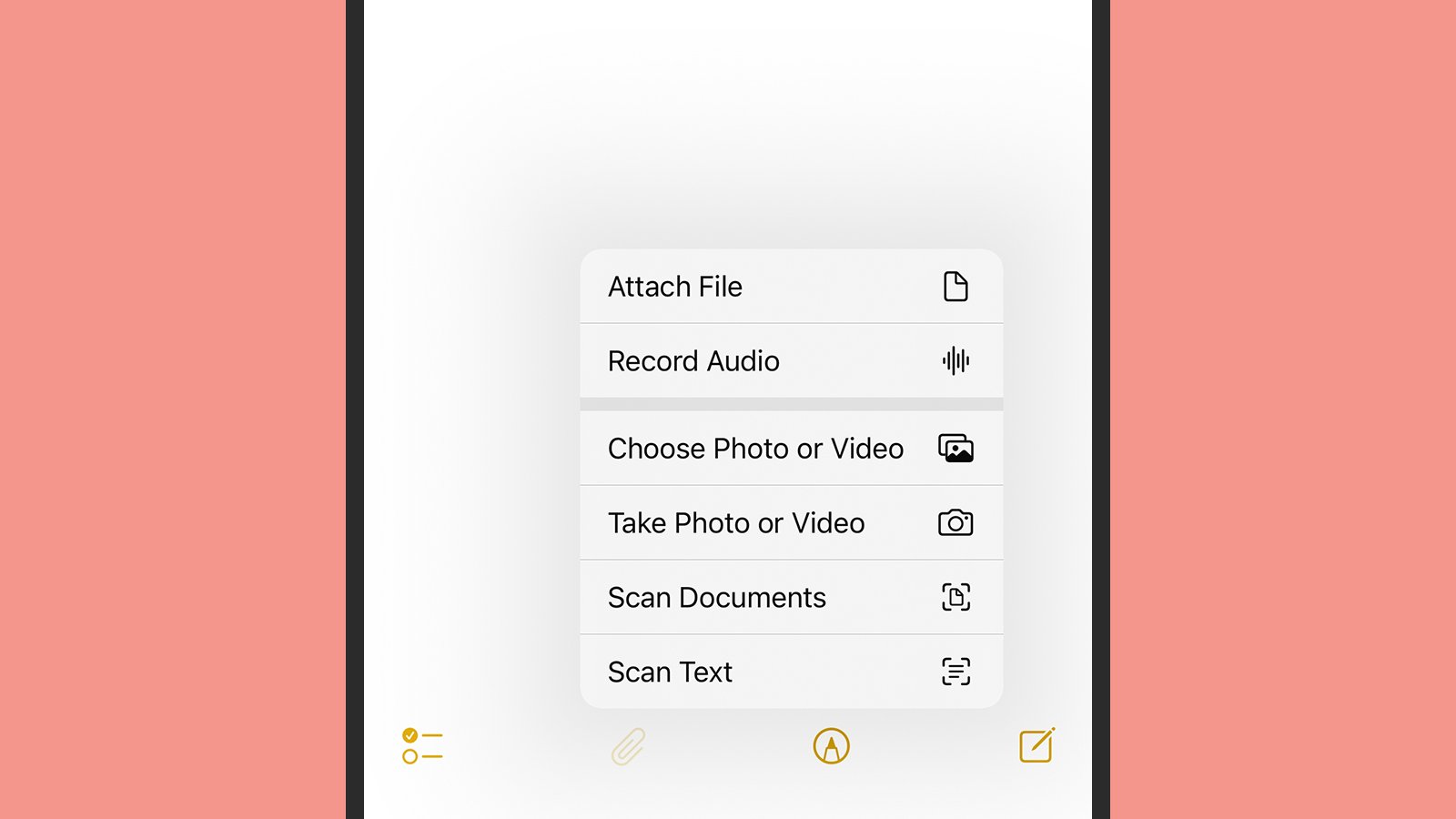
Zihin durumunuzu kaydedin
iOS 18’deki Journal uygulaması yeni bir zihin durumu entegrasyonuna sahiptir: Bir günlük girişi yazdığınızda, nasıl hissettiğinizi kaydetmek için farkındalık simgesine (küçük bir ağaç gibi görünür) dokunabilirsiniz. Bu, soldaki “çok tatsız”dan sağdaki “çok hoş”a doğru giden bir kaydırıcı aracılığıyla yapılır. Bu bilgiler ayrıca Apple Health uygulamasıyla senkronize edilir.
Oyunlarınızın performansını test edin
iOS 18, Apple’ın “sürekli olarak yüksek kare hızlarını sürdürmek için arka plan etkinliğini en aza indiren” yerleşik bir Oyun Modu’na sahiptir. Bunu koleksiyonunuzdaki herhangi bir oyunu başlatarak deneyebilirsiniz: Ekranın üst kısmında Oyun Modu’nun otomatik olarak etkinleştirildiğini belirten bir açılır mesaj görmelisiniz (gerekirse kapatmak için buna dokunabilirsiniz).
Gelen çağrılara yanıt vermek için başınızı sallayın veya sallayın
Sadece 2. nesil AirPods Pro ve AirPods 4 kulaklıklarla ve iOS 18 çalıştıran bir iPhone ile çalışıyor, ancak yine de oldukça havalı: Gelen bir arama olduğunda, reddetmek için başınızı sallayabilir veya kabul etmek için başınızı sallayabilirsiniz. AirPods’unuzun en son aygıt yazılımını çalıştırdığından emin olun, bu iPhone’unuz bağlandığında otomatik olarak gerçekleşmelidir.
